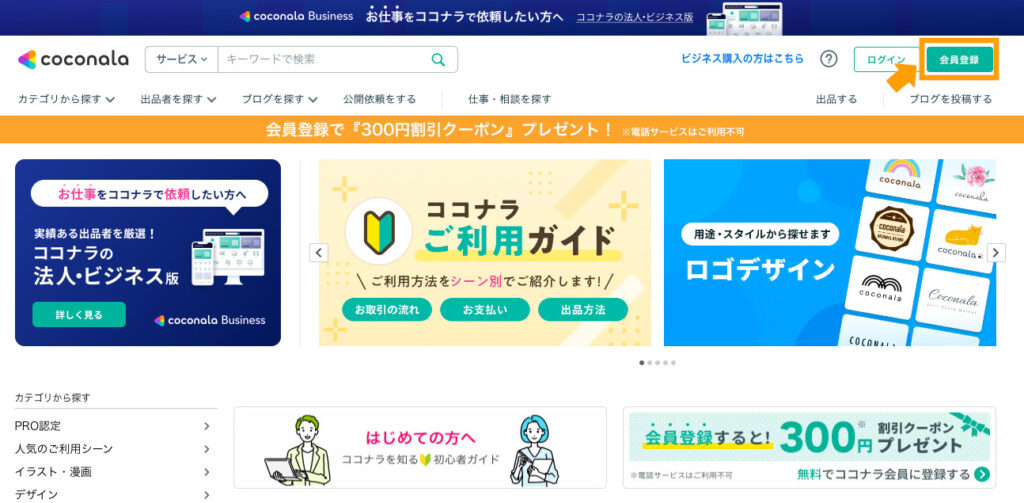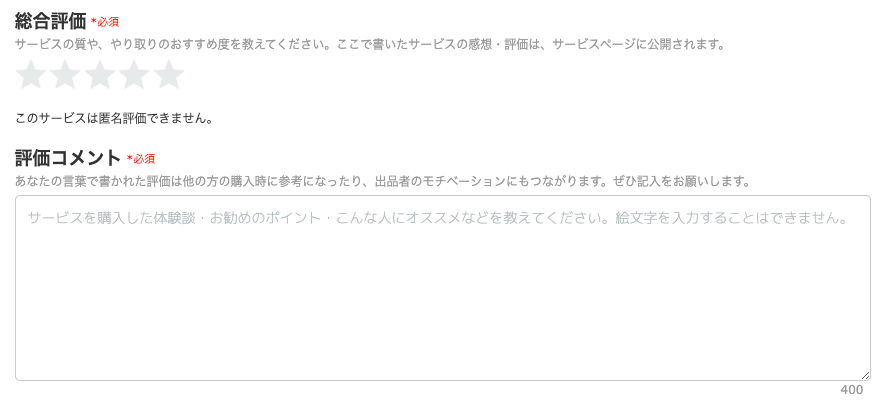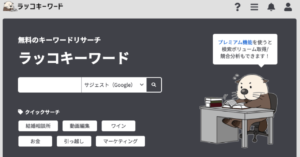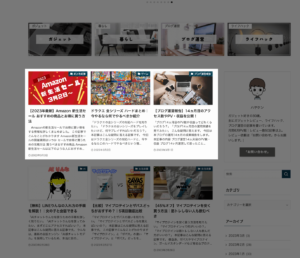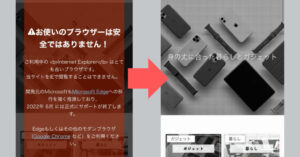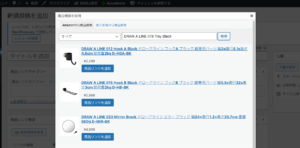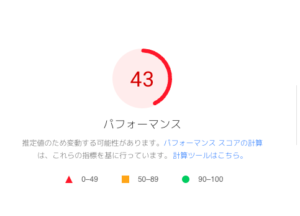「ココナラでTwitterやブログのアイコンを依頼したいけど手順がよくわからない」
本記事はこんな疑問を解決する記事です。
先日ココナラで初めてアイコンの作成依頼を行い、トラブルなく無事アイコンが納品されました。
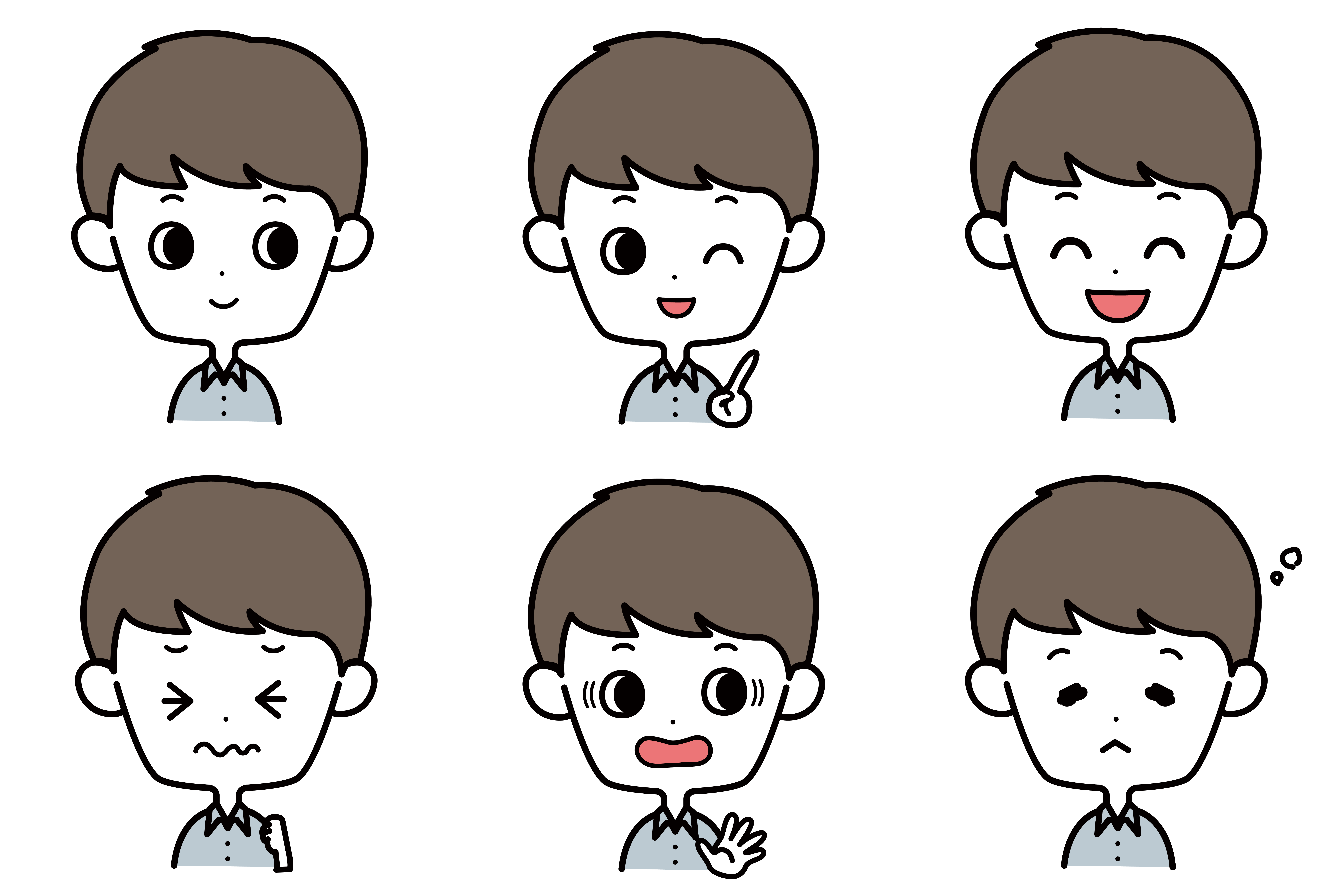
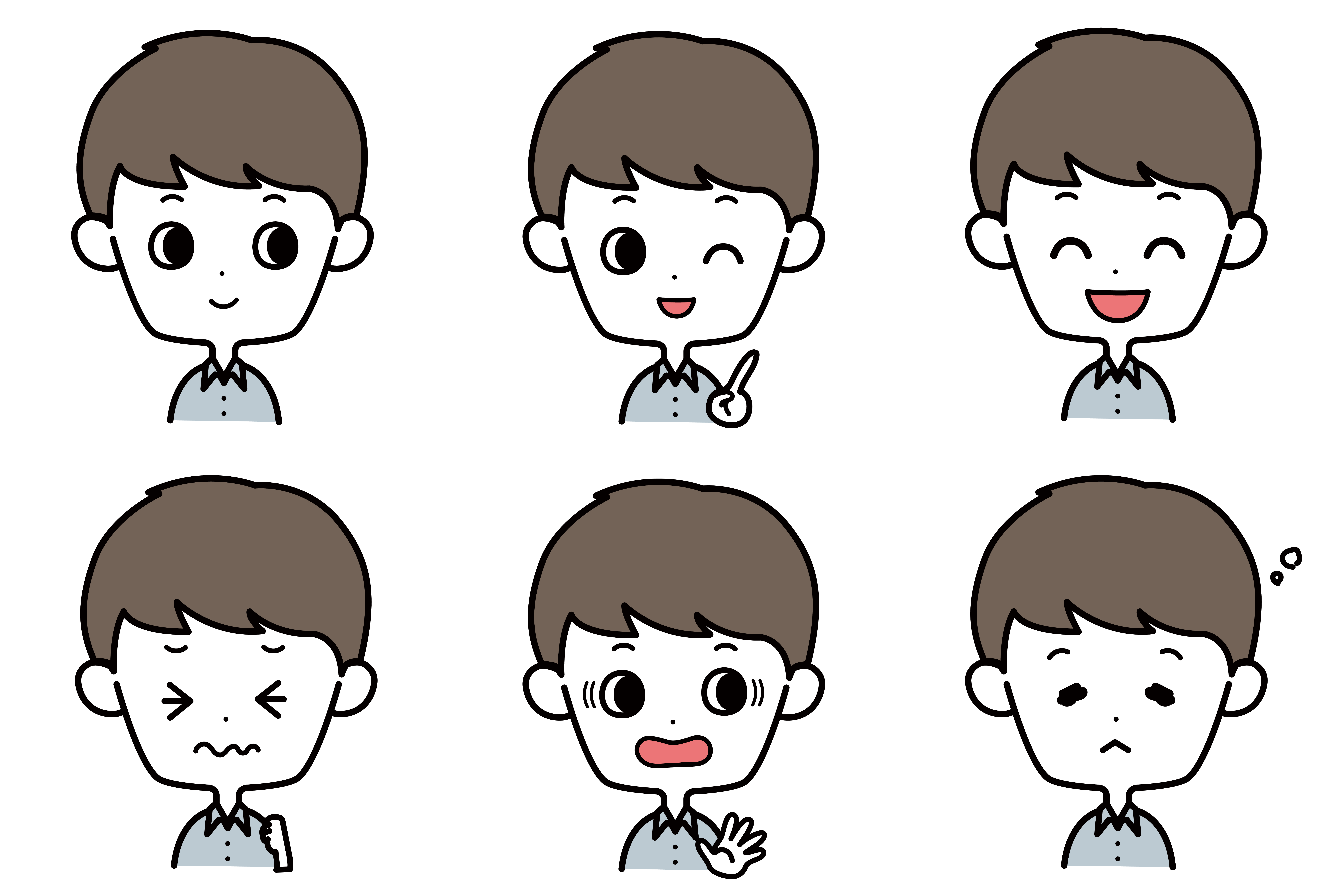
依頼する前は自分もよくわからなかったのですが、依頼してみると何も難しくありませんでした。
今回はココナラでTwitter・ブログ用のアイコンを依頼する流れを詳しく紹介したいと思います。
\ ココナラは会員登録無料 /
ココナラでTwitter・ブログ用のアイコンを依頼する流れ
それではココナラでTwitter・ブログ用のアイコンを依頼する流れを詳しく紹介していきます。
会員登録が完了したら、左メニューの[カテゴリから探す]→[イラスト・漫画]→[アイコン作成]の順に進みます。
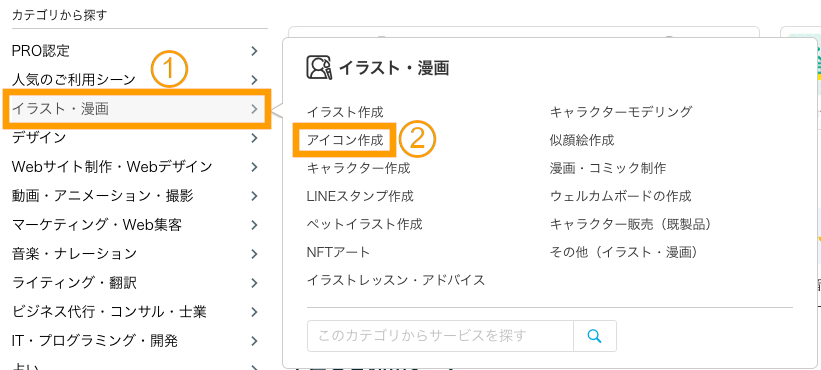
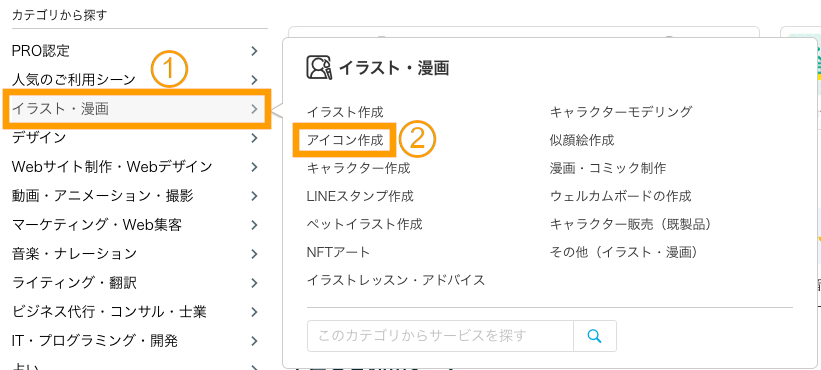
アイコンを作成してくれるクリエイターの一覧が表示されます。作成を依頼したいクリエイターを選択します。
スタイルの選択や、おすすめ順に並べ替えることもできます。
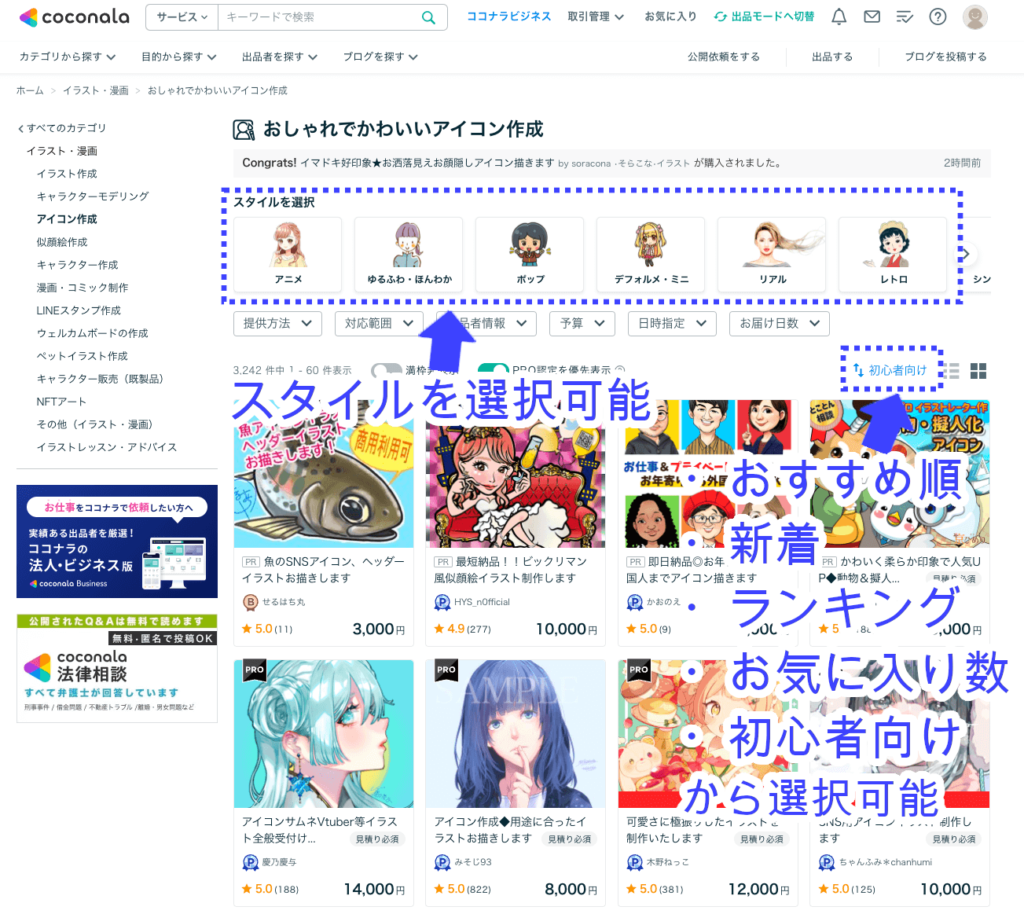
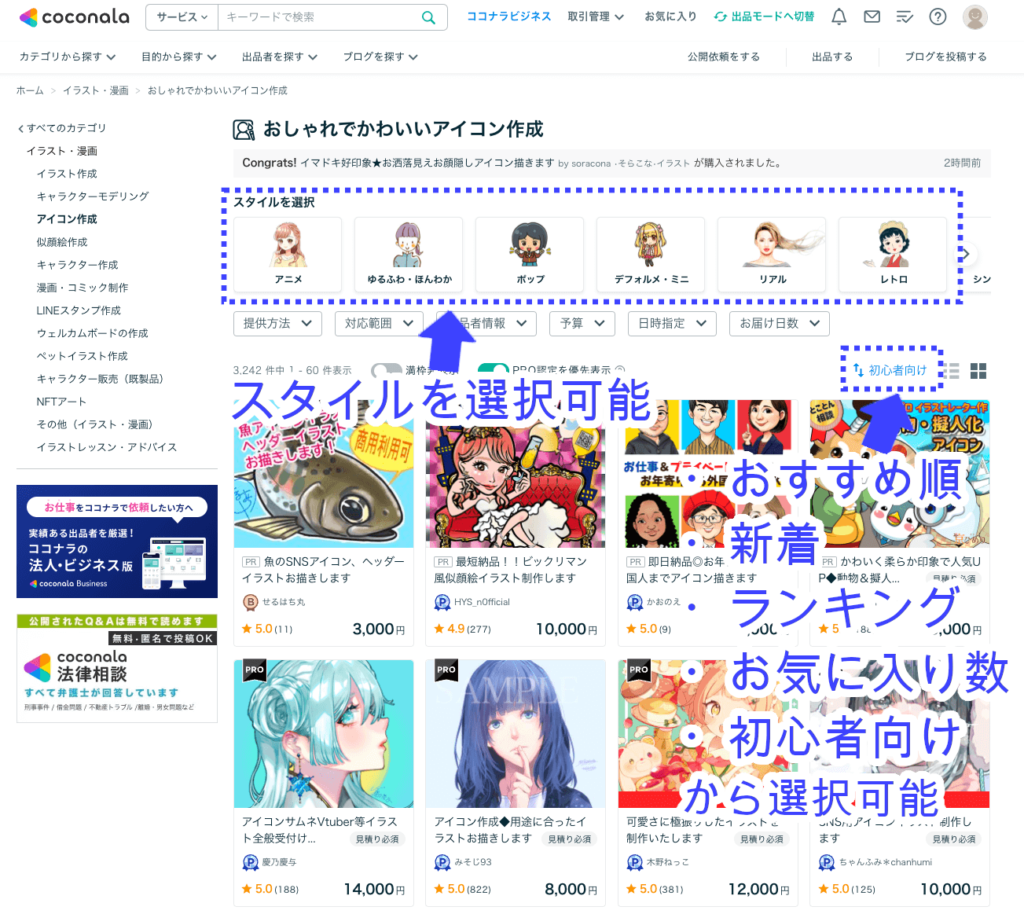
※購入前にクリエイターに見積もりやカスタマイズの相談ができるようになっています。
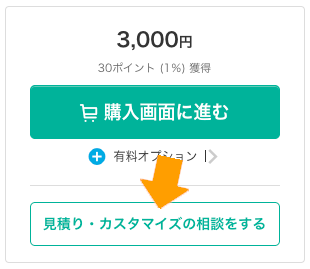
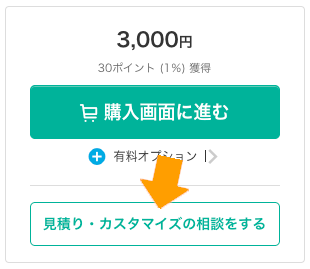
購入後に、「思っていたのと違う」「こんなんじゃお金払えない」といったトラブルを防ぐため、気になることは事前にクリエイターの方に相談するようにしましょう。
\ ココナラは会員登録無料 /
購入したいクリエイターのアイコンが見つかったら、購入画面に進みます。
クーポンがある場合は必ずチェックをいれるようにしましょう。支払い方法を選択し、最後に「確認する」をクリックします。


支払い方法は以下の4つから選択することができます。
- クレジットカード
- 携帯キャリア
- コンビニ払い
- 銀行振込
購入すると、クリエイターとのチャットルームを利用することができます。商品概要に要望のテンプレートが記載されていると思うので、それに沿って作成してほしいアイコンのイメージを伝えます。
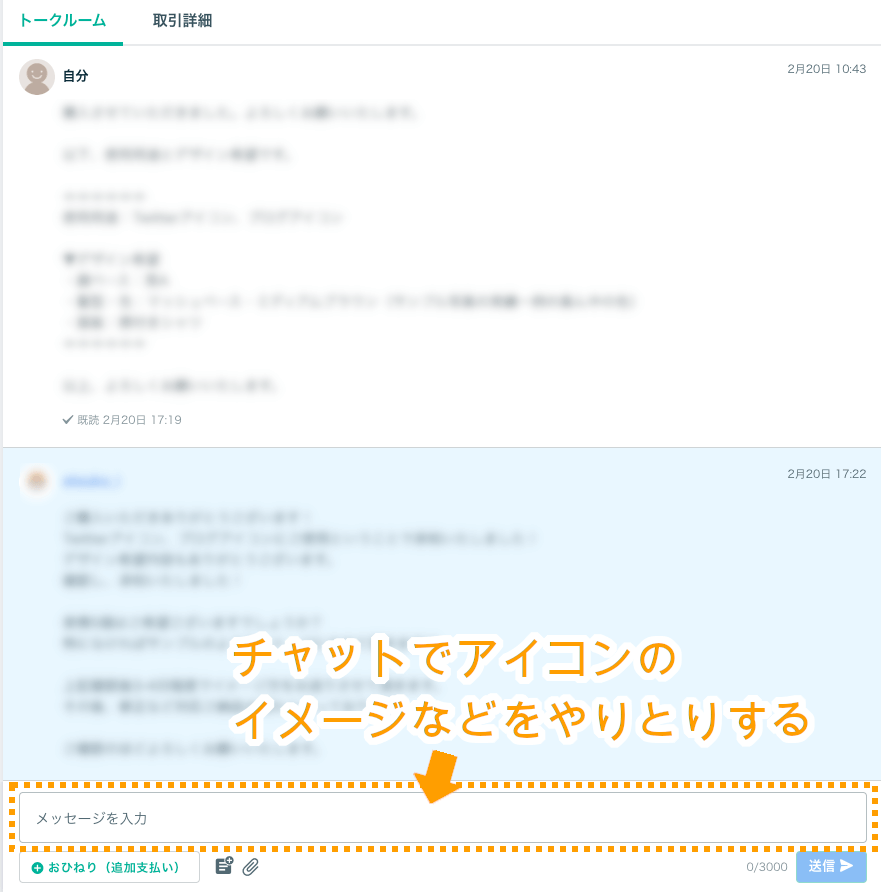
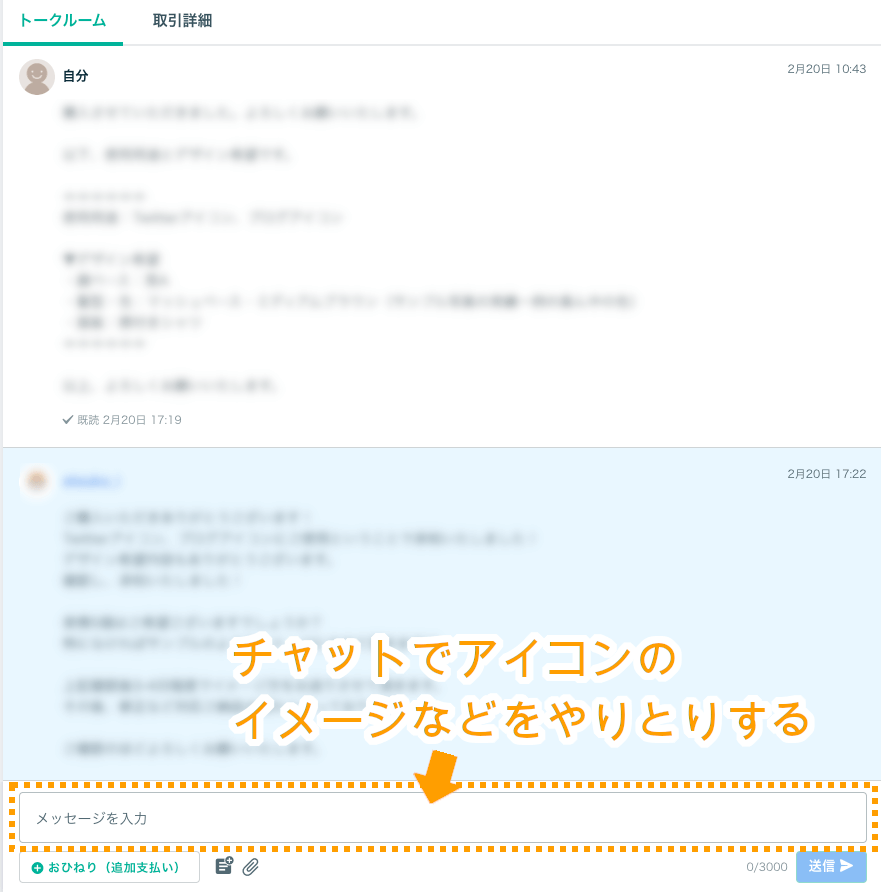
基本はクリエイター側がリードしてくれるので、質問されたことに回答すれば大丈夫です。
チャットによるやりとりの流れはクリエイターによって異なりますが、基本的には数時間〜数日の間にアイコンのラフ画が送られてきます。
ラフ画を確認して修正が必要であれば、「○○○の直しをお願いします」といったようにチャットで連絡するようにしましょう。
ラフ画のアイコンで問題なければ、「問題ありません」とチャットで連絡しましょう。
▼無料修正回数は購入前に商品概要でチェックできます。
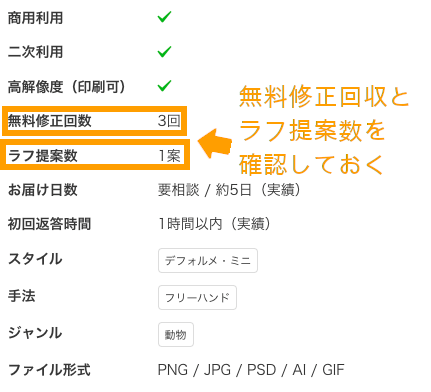
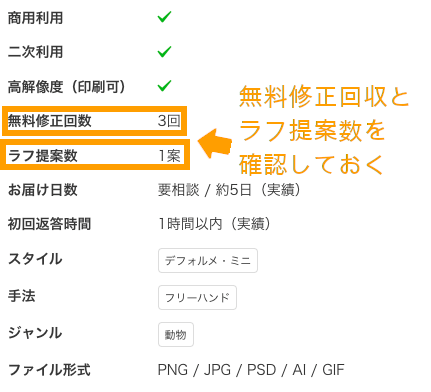
ラフ画に対してOKを出せば、クリエイターから正式なアイコンデータが送付され、「正式な納品」のチャットが送られてきます。
納品されたアイコンに問題がなければ、「承諾」ボタンをクリックします。
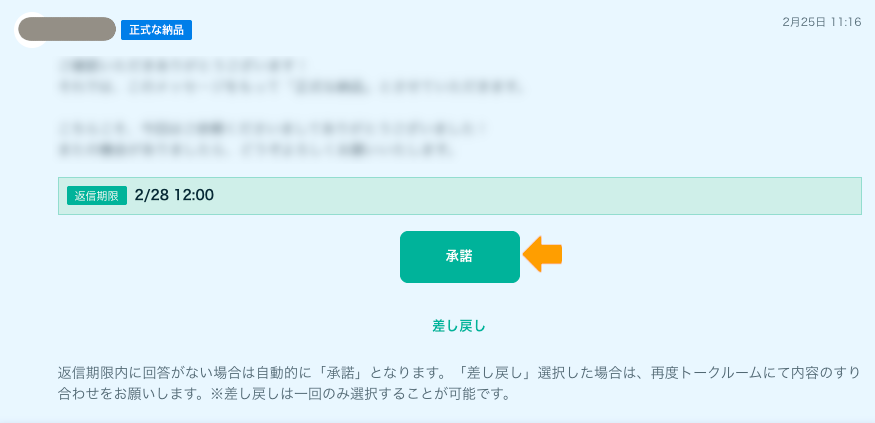
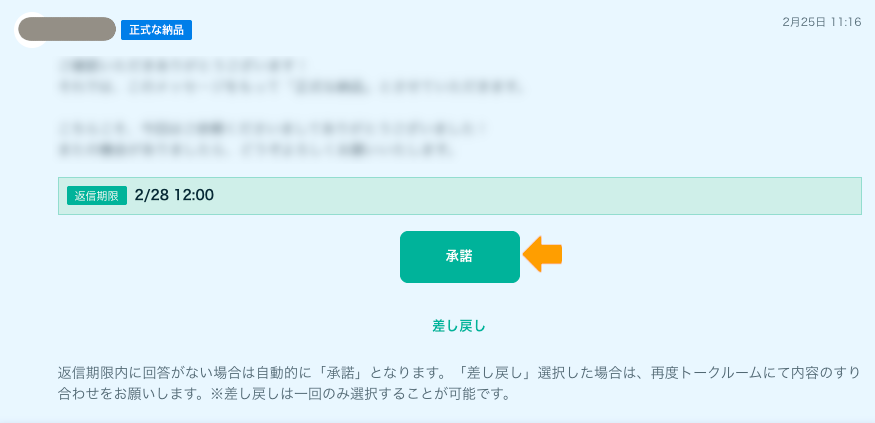
正式な納品の3日後にトークルームはクローズするため、クリエイターに確認したいことがあれば、3日の間に必ず連絡するようにしましょう。
まとめ
今回はココナラでTwitter・ブログ用のアイコンを依頼する流れを紹介しました。
あらためて依頼する流れをまとめると、以下の通り。
\ ココナラは会員登録無料 /